Win10电脑如何阻止某个软件联网的操作方法
1、第一步:打开电脑的控制面板
如图所示,打开电脑的控制面板。

2、第二步:打开Windows 防火墙
1.查看方式选择【小图标】;
2.点击【Windows 防火墙】。

3、第三步:打开【高级设置】
在左侧点击【高级设置】选项。
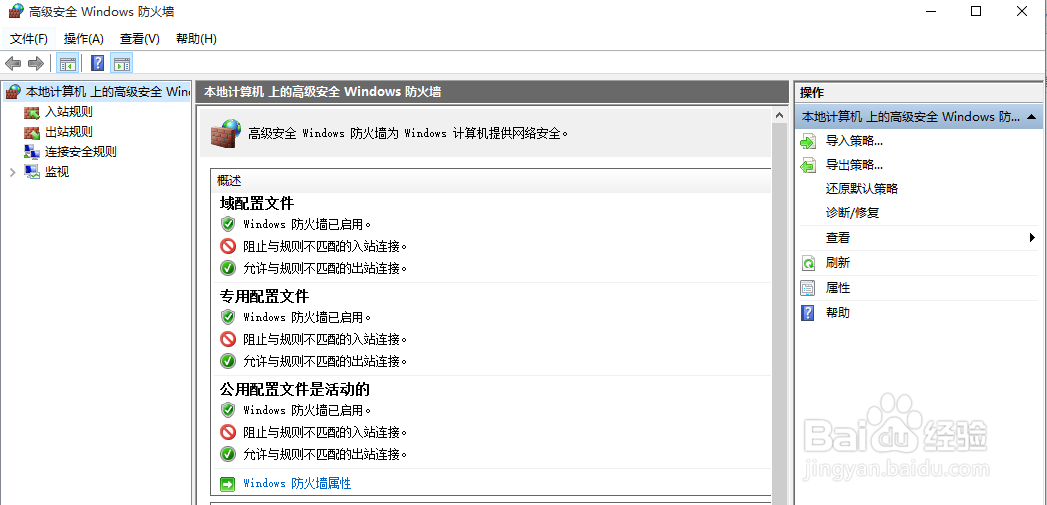
4、第四步:新建规则
如图所示,点击【出站规则】,然后点击右侧的新建规则。
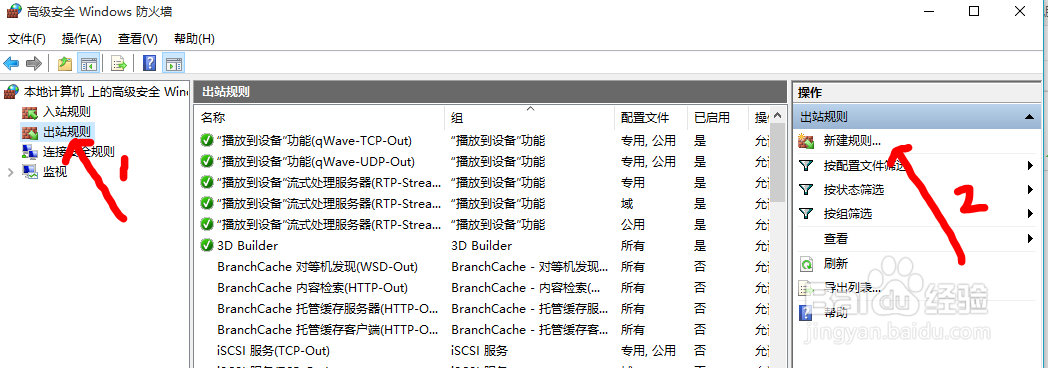
5、第五步:选中禁用联网的程序的路径
1.选中程序,点击下一步;
2.选择【此程序路径】,将要禁用联网的程序的路径选择上,点击下一步。

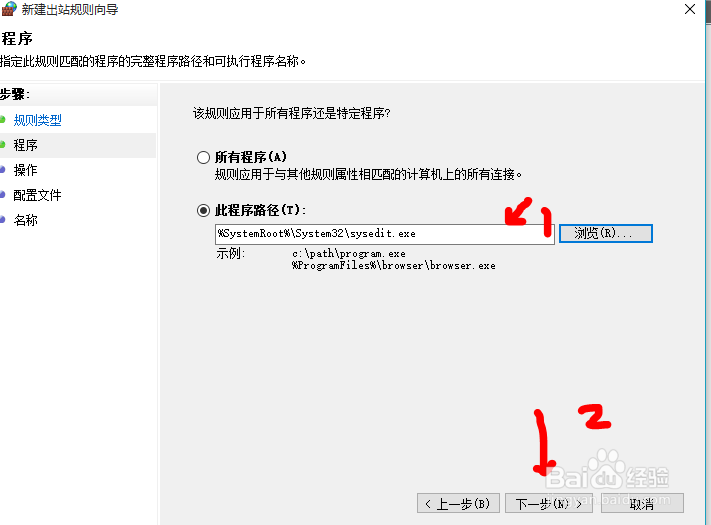
6、第六步:命名并保存规则
如图所示,默认选中阻止连接,然后一直点击下一步,给规则取一个名称,就成功禁用程序联网了。
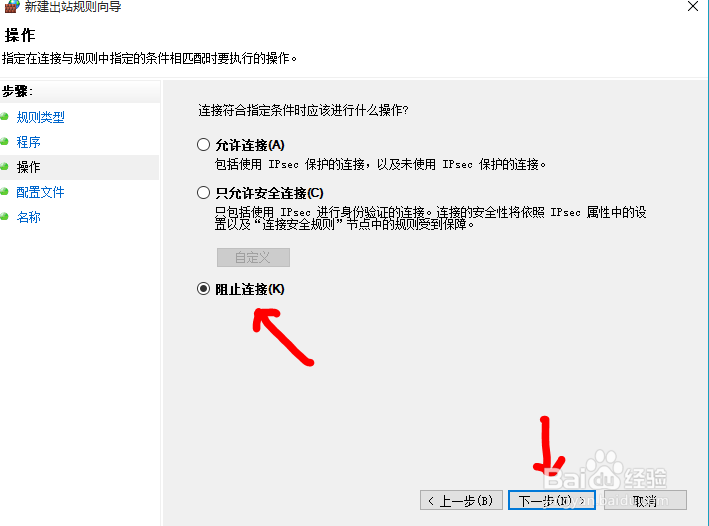
声明:本网站引用、摘录或转载内容仅供网站访问者交流或参考,不代表本站立场,如存在版权或非法内容,请联系站长删除,联系邮箱:site.kefu@qq.com。
阅读量:111
阅读量:43
阅读量:166
阅读量:130
阅读量:123